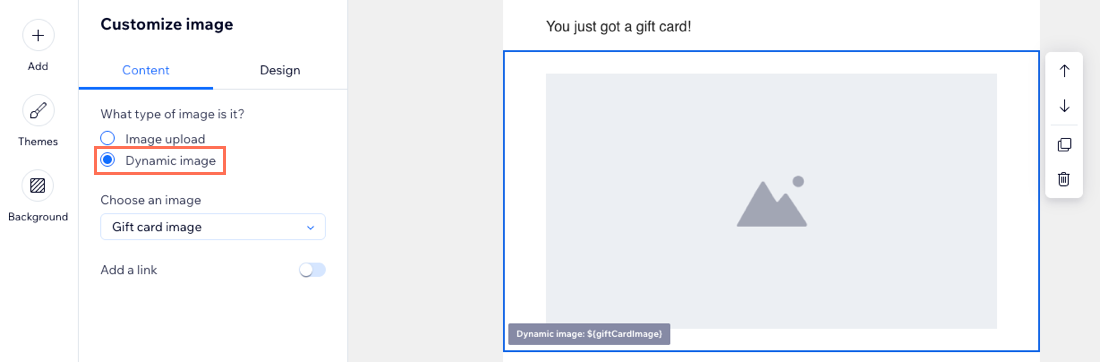Buoni regalo Wix: personalizzare il template per le email dei buoni regalo
5 min
In questo articolo:
- Personalizzare il template dell'email del buono regalo
- FAQ
Personalizza le email automatiche inviate ai destinatari dei buoni regalo in modo che riflettano il tuo stile e il tuo branding unici. Puoi creare template brandizzati con immagini, caratteri, loghi, sfondi personalizzabili e altro ancora.
I dettagli del mittente e del destinatario, il messaggio personale e le informazioni del buono regalo vengono estratti automaticamente dalle impostazioni e dalle informazioni sull'ordine.

Nota:
Questa automazione è gratuita. Non viene conteggiata tra il numero di automazioni consentite.
Personalizzare il template dell'email del buono regalo
Personalizza l'email inviata ai destinatari dei buoni regalo con vari elementi come testo, immagini e colori dello sfondo per rendere l'email più accattivante e in linea con il tuo brand.
Note:
- Tutte le modifiche apportate al template dell'email si applicano a tutti i buoni regalo, sia a quelli acquistati dai clienti che a quelli emessi da te
- Se il mittente del buono regalo o l'indirizzo email del destinatario sono già nell'elenco Contatti del tuo sito, l'email mostrerà il suo nome come salvato nell'elenco contatti
Per personalizzare il template dell'email del buono regalo:
- Vai su Buoni regalo nel Pannello di controllo del tuo sito
- Clicca sull'icona Altre azioni
 in alto a destra
in alto a destra - Clicca su Modifica l'email del buono regalo
Nota: questo ti reindirizza alle Automazioni nel Pannello di controllo del tuo sito - Clicca sull'azione Invia un'email per aprire il pannello a sinistra
- Clicca su Modifica sotto Crea un'email
- Modifica il design dell'email utilizzando le opzioni disponibili nel pannello
- Personalizza o aggiungi elementi: clicca su Aggiungi per aggiungere nuovi elementi o clicca su un elemento nell'email per personalizzarlo. Ad esempio, sostituisci l'immagine del buono regalo o modifica il design del tasto
- Scegli un tema: clicca su Temi per modificare il colore generale del template e la formattazione del testo
- Personalizza lo sfondo: clicca su Sfondo per scegliere tra colori a tinta unita, motivi o caricare la tua immagine come sfondo dell'email
- (Facoltativo) Clicca su Anteprima e test per rivedere e testare l'aspetto dell'email
- Quando è tutto pronto, clicca su Salva e continua
- Clicca su Pubblica le modifiche in alto a destra

Importante:
L'email contiene contenuti personalizzati che consentono di mostrare informazioni come i dettagli del destinatario e il codice del buono regalo. Non modificare o rimuovere questi campi, in modo che il destinatario ottenga tutte le informazioni di cui ha bisogno.

FAQ
Clicca su una delle seguenti domande per scoprire di più su come personalizzare l'email del buono regalo.
Come faccio a tornare al template predefinito?
Come faccio a mostrare l'immagine del buono regalo del mio sito nell'email?
Cosa succede se elimino contenuti personalizzati dal template dell'email?
Come faccio ad aggiungere di nuovo i contenuti personalizzati che ho eliminato dal template dell'email?